电脑上如何设置声音ai?
3
2025-04-03
随着移动设备与电脑的交互需求日益增长,用户经常需要将手机中的音频内容回传至电脑进行编辑或存储。本文将详细介绍手机声音回传电脑的操作方法和设置调整步骤,帮助用户轻松实现这一功能。
准备工作
在进行声音回传之前,确保你的手机和电脑都已准备好必要的设备和设置。
1.USB线材:选择一根适合你手机型号的USB线,确保连接稳定。
2.电脑端设置:确认电脑上安装了适用于手机型号的驱动程序,如Android设备可能需要安装Android文件传输工具。
3.手机端设置:打开手机的开发者选项,允许USB调试。
连接手机与电脑
1.使用USB线将手机与电脑连接。
2.在手机上,当出现连接提示时,选择“传输文件”或“文件传输模式”(不同手机可能显示不同)。
传输音频文件
1.打开电脑上的文件管理器,找到可移动磁盘选项,这通常会显示为你的手机名称。
2.导航至包含音频文件的文件夹,通常在`/sdcard/Download`或`/sdcard/Music`文件夹中。
3.复制你想要回传的音频文件到电脑上的指定文件夹。
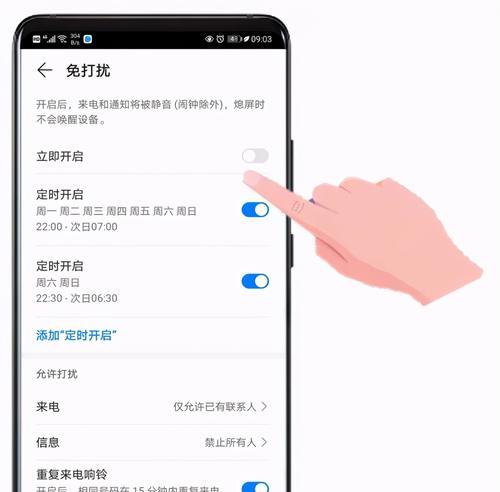
使用云服务
1.将音频文件上传至云存储服务(如百度网盘、腾讯微云等)。
2.登录电脑端的云服务客户端,下载音频文件至电脑。
使用第三方应用程序
1.在手机上安装支持文件传输的应用(如AirDroid、SendAnywhere等)。
2.注册账户并登录应用。
3.将音频文件发送到电脑端,跟随应用提示操作即可。

调整电脑音频输入设备
1.在电脑上,进入“控制面板”>“硬件和声音”>“声音”。
2.在“录制”标签页中,找到你的手机设备,并设置为默认的录音设备。
使用音频编辑软件
1.安装音频编辑软件(如Audacity、AdobeAudition等)。
2.打开软件,从设备中导入音频文件。
3.进行必要的编辑工作,比如剪辑、混音或调整音量。
4.将编辑后的文件保存到电脑上。

问题一:连接后手机不显示传输文件选项。
解决:检查USB线是否良好,重启手机和电脑,或者尝试更换USB端口。
问题二:音频文件传输后无法播放。
解决:确保文件格式兼容电脑上的播放器,或者转换音频格式至常见的MP3或WAV格式。
问题三:无线传输速度慢。
解决:检查WiFi信号强度,尽量靠近无线路由器操作,或切换至有线连接。
1.定期备份:将手机中的重要音频文件定期备份至电脑,防止数据丢失。
2.格式转换:如果遇到格式不支持的问题,可以使用在线工具或专门的格式转换软件处理音频文件。
3.文件管理:建议创建专门的文件夹,按照日期或主题对音频文件进行分类,便于查找和管理。
通过以上介绍,无论是通过USB连接还是无线方式,你都能够轻松地将手机中的声音回传至电脑,并进行相应的设置和调整。记住,在进行音频文件传输和编辑时,选择合适的工具和方法能提高效率并确保音质。随着技术的发展,未来还会出现更多便捷的传输和编辑工具,让我们拭目以待。
版权声明:本文内容由互联网用户自发贡献,该文观点仅代表作者本人。本站仅提供信息存储空间服务,不拥有所有权,不承担相关法律责任。如发现本站有涉嫌抄袭侵权/违法违规的内容, 请发送邮件至 3561739510@qq.com 举报,一经查实,本站将立刻删除。